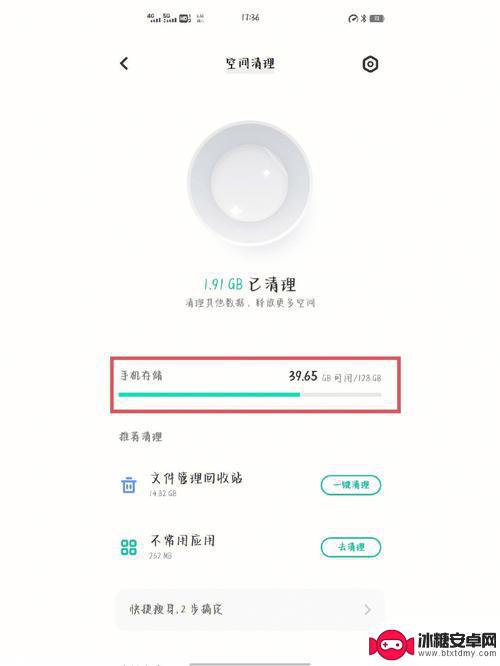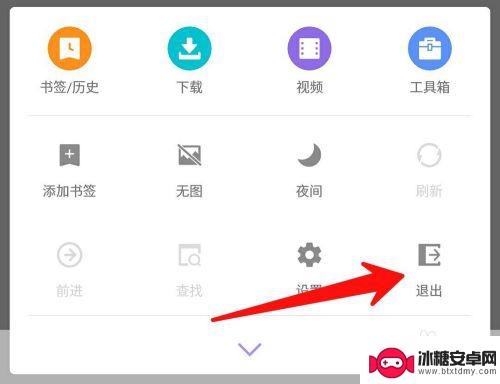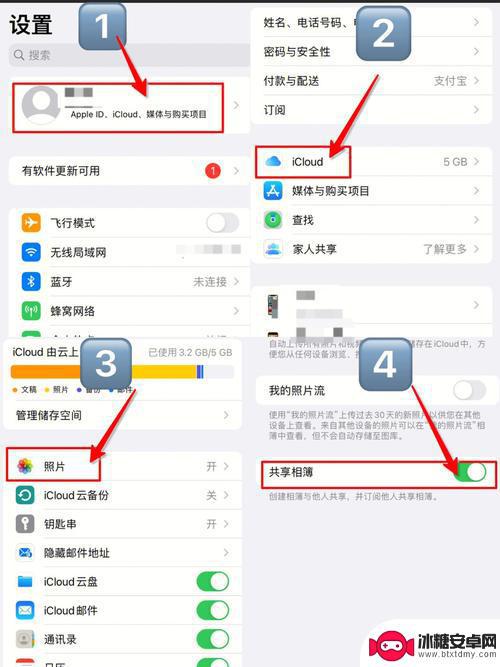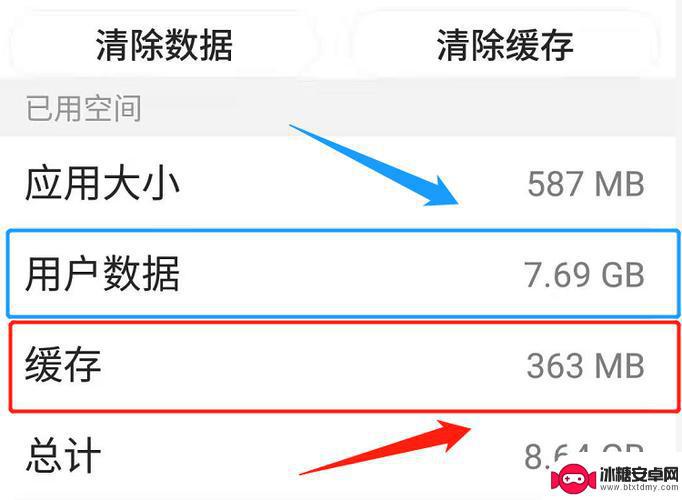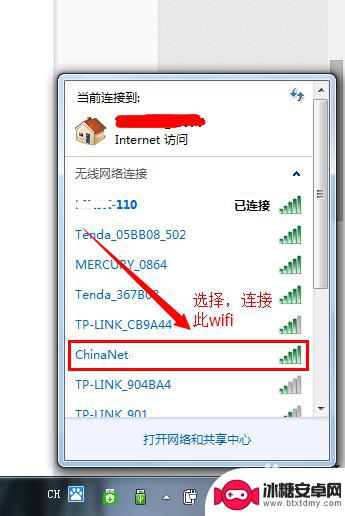怎么调手机内存速度 提高手机运行速度的方法
手机内存速度的提升可以有效地加快手机的运行速度,让用户享受更加流畅和快速的手机体验,为了实现这一目标,用户可以通过一些简单的方法来调整手机内存,如清理无用的缓存文件、关闭不必要的后台应用、卸载不常用的软件等。通过这些措施,可以释放更多的内存空间,提高手机的运行效率和速度,让手机在使用中更加快速和流畅。
提高手机运行速度的方法
具体步骤:
1..
首先,我们在手机桌面点击“设置”按钮。来到设置页面,向下滑动,找到“授权管理 ”设置按钮,点击打开 。
.
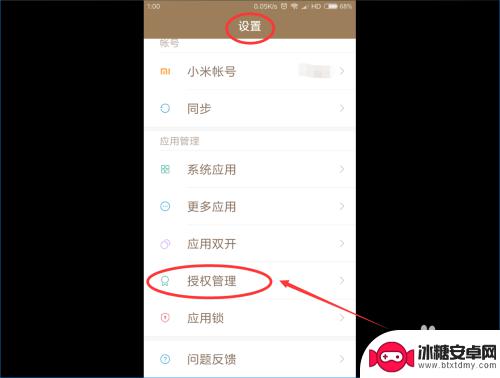
2..
来到授权管理页面之后,点击打开“应用权限管理 ”设置按钮 。
.
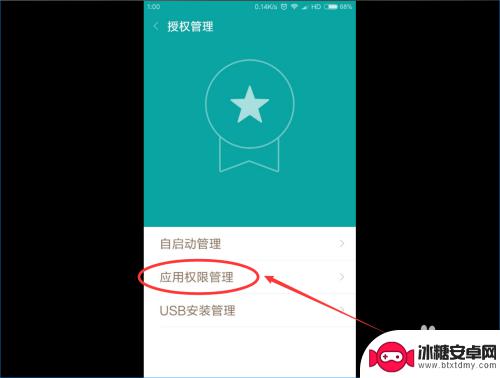
3..
接着我们就会来到应用权限设置页面,我们点击右上角的“权限管理”设置按钮 。
.
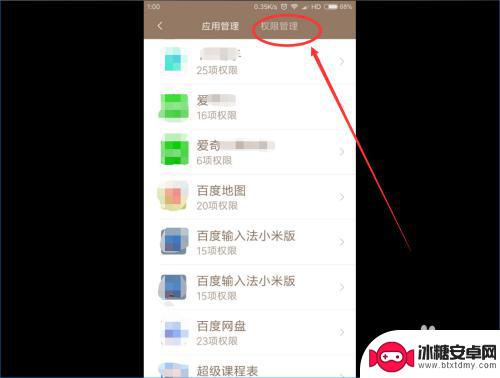
4..
然后,我们就会来到权限管理设置页面,我们向下滑动,找到“后台弹出界面 ”设置按钮,点击打开它 。
.
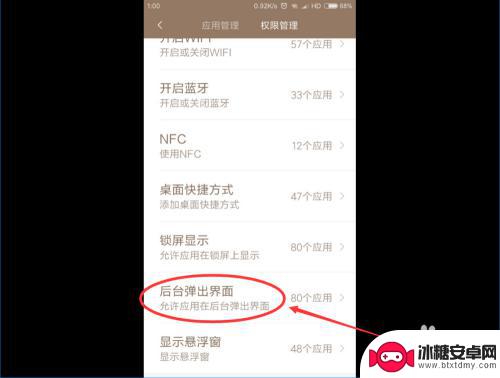
5..
接着,我们就会来到后台弹出界面,我们点击右上角的“ ... ”按钮 。
.
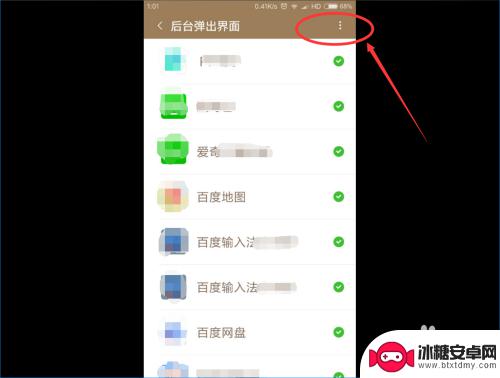
6..
然后,我们就会看到一个“全部拒绝 ”的设置按钮,点击全部拒绝,再继续点击“确定 ”。
.
之所把这些软件的后台弹出都拒绝,是因为这个功能在开启的时候。手机的所有应用都会一直在后台获取服务权限,准备着随时启动,大大地占用了手机的运行内存,导致手机变卡 。
.
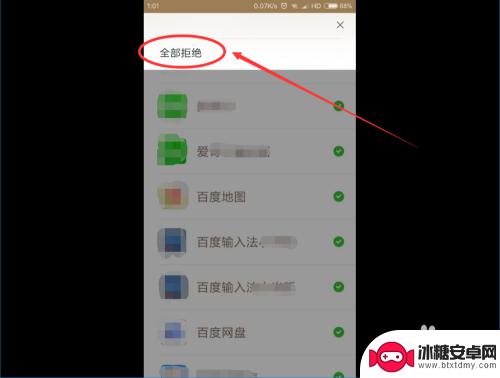
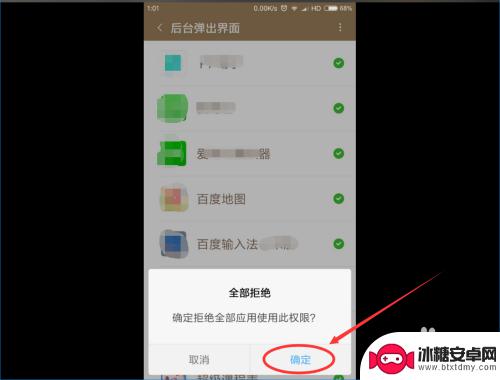
7..
接着,我们返回到权限管理页面,点击打开“显示悬浮窗 ”设置按钮 。
.
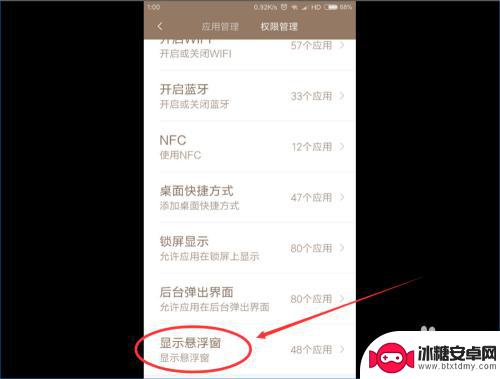
8..
然后,跟上面一样,点击打开右上角的“ ... ”设置按钮 。
.
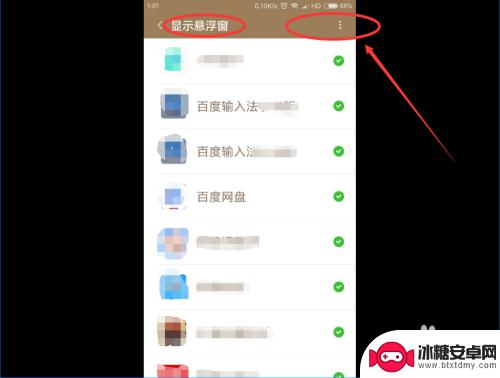
9..
接着,我们就会看到一个“全部拒绝 ”的设置按钮,点击全部拒绝,再继续点击“确定 ”。
.
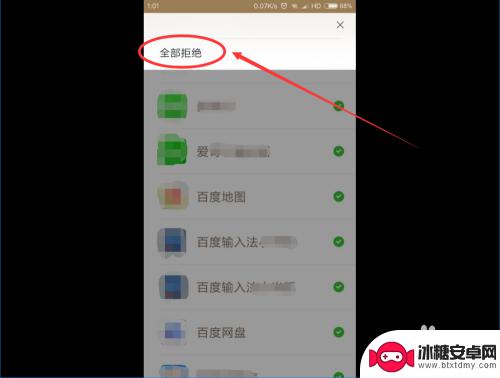
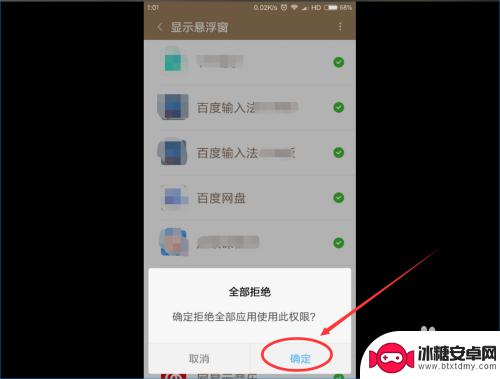
10..
把这两个设置都全部拒绝之后,我们再把手机关机重启一下。我们就会发现,手机的运行速度快了很多很多 。
.
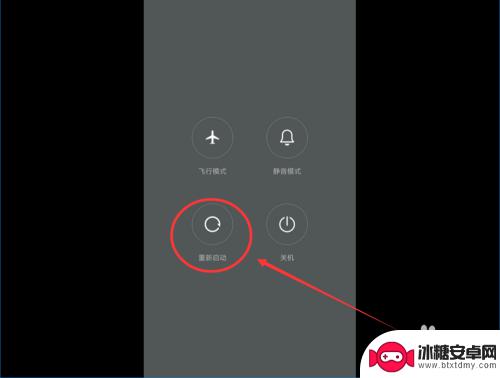
11..
说了这么多,不知道,这篇经验有没有帮助到小伙伴们呢?( ˇ ˍ ˇ ) 想~( ˇ ˍ ˇ ) 想~
.
如果有的话小伙伴们记得留个 赞 或者 在投票处狂点几下投几张票 哦!跪谢了。(*^-^*)(*^-^*)
O(∩_∩)O谢谢O
.
最后祝大家生活愉快,身体健康,幸福美满哦!!!
.

以上就是如何调整手机内存速度的全部内容,如果有需要的用户,可以按照小编的步骤进行操作,希望对大家有所帮助。
相关教程
-
vivo手机固件内存怎么清理 vivo手机内存清理教程
随着手机的使用时间增长,vivo手机的内存可能会越来越占用,导致手机运行变得缓慢甚至卡顿,为了解决这个问题,我们可以通过清理vivo手机的固件内存来释放空间,提高手机的运行速度...
-
怎么设置手机响应速度快 如何优化手机系统提高运行速度
在如今高速发展的科技时代,手机已经成为我们生活中不可或缺的一部分,随着手机功能的不断增加,有时我们可能会遇到手机响应速度慢、系统运行缓慢等问题。为了提高手机的运行速度,我们需要...
-
y85手机内存不足怎么清理 手机运行内存清理方法
在使用手机的日常过程中,我们经常会遇到手机内存不足的情况,导致手机运行变得缓慢甚至卡顿,为了解决这个问题,我们可以通过一些简单的方法来清理手机的运行内存,从而提升手机的运行速度...
-
苹果手机如何降低运行内存 如何清理iPhone手机的运行内存
苹果手机作为一款高端智能手机,运行内存的管理一直备受关注,为了提高iPhone手机的运行速度和性能,降低运行内存是至关重要的。对于苹果手机用户来说,清理手机的运行内存可以有效地...
-
手机怎么设置清空内存 小米手机后台内存自动清理设置方法
手机的内存是手机运行速度和流畅度的关键因素之一,随着时间的推移,手机内存中会积累大量的垃圾文件和缓存数据,导致手机运行变得缓慢,为了解决这个问题,我们可以通过设置来清理手机内存...
-
怎样提高手机内存空间 手机内存如何扩展到最大
手机已成为我们生活的必备品,但随着手机功能不断增强,手机内存空间也成为了用户普遍面临的问题,当手机内存不足时,我们的手机可能会变得卡顿、运行速度变慢甚至无法正常使用。如何提高手...
-
手机空间亲密度怎么看 手机QQ空间亲密度评估指标
手机QQ空间是我们日常生活中常用的社交平台之一,通过手机QQ空间,我们可以与朋友、家人分享生活点滴,表达情感,而手机QQ空间的亲密度评估指标则可以帮助我们更直观地了解和评估自己...
-
手机怎么调纯白界面 手机黑白模式设置步骤
在当今社会,手机已经成为人们生活中不可或缺的一部分,为了满足用户不同的审美需求和使用习惯,手机的界面设置也变得越来越多样化。其中纯白界面和黑白模式备受用户青睐。如何调整手机为纯...
-
华为手机触屏太灵敏了怎么办 华为手机触屏灵敏度调节技巧
华为手机在市场上拥有着极高的人气,然而有些用户反映华为手机的触屏过于灵敏,使用起来不太顺手,那么如何调节华为手机的触屏灵敏度呢?只需要进行简单的设置调整就可以解决这个问题。接下...
-
电信怎么连接手机wifi 中国电信WIFI连接步骤
在如今信息时代,手机已经成为人们生活中必不可少的工具之一,而在使用手机上网的过程中,连接到WiFi网络无疑是最经济、方便的选择之一。中国电信作为我国最具影响力的电信运营商之一,...